
Mündəricat:
- Adım 1: Adım 1: Rəqs edə bildiyimiz zaman niyə gəzirik? Tappa Tappa Tappa…
- Addım 2: Addım 2: Pi -ni elementlərdə buraxın …
- Addım 3: Adım 3: Səliqəli Görünən Pi Herder…
- Adım 4: Adım 4: Boşluqları yoxlayın və yenidən yoxlayın
- Addım 5: Addım 5: Maqnitlərin Cəlbedici və ya Cazibədar Mürəkkəb Əlaqələri Var …
- Addım 6: Adım 6: Musiqi Şəbəkəni Fonder edir
- Adım 7: Adım 7: Bir NANOing Gedəcəyik…
- Müəllif John Day [email protected].
- Public 2024-01-30 07:48.
- Son dəyişdirildi 2025-01-23 12:56.

İllərdir iPhone -dan zirzəmidə stereo qurğuya qədər musiqi dinləyirəm, natiqlər mətbəxə qayıdır. Kifayət qədər yaxşı işləyir, amma telefonumun batareyasını boşaltdı və məzmunu iTunes kitabxanamla və ya seçmək və oynamaq üçün bir az ağrıyan bəzi veb radio axınları ilə məhdudlaşdırdı.
Daxil ol, FridgePi!
İnternet radio dünyasına və ondan kənarda bir Raspberry Pi ilə işləyən sensor ekran portalı!
P. S. Sparky soyuducu mıknatıslı it itinin dediyi kimi, yanğın qaçışınızı planlaşdırmağı və bütün ailənizlə birlikdə tətbiq etməyi unutmayın!:)
Adım 1: Adım 1: Rəqs edə bildiyimiz zaman niyə gəzirik? Tappa Tappa Tappa…




Əlbəttə ki, soyuducumuzun yanına bir iPad və ya Android planşeti yapışdıra bilərdim, amma burada əyləncə haradadır? Plus, həyat yoldaşımın Pi layihələrimdən birində gözlərini yumduğunu görmək qiymətsizdir.:)
9 il əvvəl evimizə köçəndə inşaatçılar tərəfindən qoyulmuş kiçik, ölü, ayaqsız ağcaqayın ağacını kəsmək məcburiyyətində qaldıq.
Bir gün odun ağacından xilas etdim, bir gün bilə bilərəm ki, bəlkə də istifadə edə biləcəyim bir Pi layihəsi olardı … və biz burdayıq! Dokunmatik ekran və Pi üçün ilk ev tariximizdən gözəl bir ağac parçası.
Arvadımın etdiyi çox gözəl bir palto çəngəl layihəsinə uyğun olaraq çərçivəyə havalı bir taxta görünüşü verməyi ümid edirdim.
Ağcaqayın lövhəsinin uzunluğunu iki bərabər lövhəyə kəsdim və kənarları vahid olmamaq üçün bir neçə düym araladım. 4 vintli tırnağın mövqeyi və pilotun qazılması da daxil olmaqla ekranı ölçərək toxunma ekranının açılışını yaratdım. Yapboz bıçağım üçün deşik, sonra ekranın düzbucaqlı şəklini kəsdim. Ekranın vida tırnaqları kifayət qədər dərin hizalandığı iki ağac parçasını qazdım, belə ki, quraşdırıldıqda ekranın şüşəsi səthindən bir qədər girintili oturacaqdı. ağac (ekranın kənarına taxta kənar çərçivə qoymaq istədim).
Pi -nin oturacağı iki lövhədən ağcaqayın çıxarmaq üçün daldırma yönləndiricimi düz bir şəkildə istifadə etdim, dərinliyi elə təyin etdim ki, Pi ağcaqayın lövhələrinin arxası ilə üst -üstə düşsün ki, GPIO sancaqları heç bir şeylə təmas etməsin. hələ güclü olması üçün ön tərəfində kifayət qədər ağcaqayın var.
Çıxarılan taxta sahələri elektronika quraşdırıldıqdan sonra görünməyəcəyi üçün, çox gözəl vaxt kəsmək üçün vaxt və səy sərf etməmişəm. Üstəlik qarajımda -19c idi. Beləliklə, bu olduqca tez edildi.:)
Addım 2: Addım 2: Pi -ni elementlərdə buraxın …



İkinci addım çərçivəyə bir xarakter vermək idi.
Həyat yoldaşım aylar əvvəl həqiqətən gözəl bir palto çəngəl askı tikmişdi (şəkilə bax), buna görə dizaynını təqlid edəcəyimi düşündüm və tutucunu şəklinə tikdim.
Aşınmış anbar taxtasının görünüşünü bəyənirəm, amma mətbəx soyuducumun yan tərəfinə yapışdırılmış dizel / nəcislə doymuş anbar lövhələrinin yapışdırılmasını istəmirəm, buna görə də layihə üçün saxta havalı çərçivə yaratmağı seçdim.
Əslində çox asandır.
1 Çərçivəniz üçün odun seçin. Pi özü lövhənin səthinə kifayət qədər yaxın oturduğundan, sərt ağac (ağcaqayın) istifadə etməyi üstün tutdum. Həyətimizdə ağcaqayın ağacı yıxıldığından ağacdan istifadə etdim. Bu ağac layihəyə fərdi bir açı verir
2Bir neçə rəngli boya seçin, sonra rəngləri lövhələrə sürtün. Lövhənin hər santimetrini örtərək çox dəli olmayın. Fotoşəkillərdə göstərildiyi kimi hissələri fırçalayın. Ağ (mavi), mavi və boz rənglərin yaxşı işlədiyini gördüm. İPUCU: artıq sahib olduğunuz boyanı istifadə edin və ya $$$ qənaət etmək üçün kiçik nümunə qutular alın.
3Boyanı qurudun, sonra boya hissələrini yüngülcə zımpara edərək, aşınmış / yıpranmış bir görünüş yaradın.
Addım 3: Adım 3: Səliqəli Görünən Pi Herder…



Boya zımpara edildikdən sonra, aşınmış bir xəyal yaratdı, iki lövhəni bir -birinə bağlamağın vaxtı gəldi.
Çərçivə lövhələrini bir -birinə bağlamaq üçün bir ucunda bir dübel vidası istifadə etdim, digər ucunda soyuducuya quraşdırıldıqda görünməyəcək bir taxta vida istifadə etdim.
Taxta parçalanmamaq üçün vida deliklərini müvafiq ölçüdə bitlərlə əvvəlcədən qazın
Boya qurudulduqdan, zımpara edildikdən və qazıldıqdan sonra hər iki lövhəyə bir parça istifadə edərək qaranlıq bir ləkə tətbiq etdim və bu çərçivəyə klassik bir görünüş verdi. Yenə də bu, öz estetikasına tamamilə açıqdır. Çərçivənizi qaranlıq, işıqlı və ya ümumiyyətlə ləkələməyi seçə bilərsiniz.
Adım 4: Adım 4: Boşluqları yoxlayın və yenidən yoxlayın



Quruduqdan sonra (24 saat əlavə). Sensor ekranı dərinliyi və yerləşdirilməsini yoxlamaq üçün çərçivəyə qoydum.
7 düymlük ekran, ağcaqayın lövhəsinin səthinin səthini 1 mm -ə qədər uzadır.
Pi özü, lövhəmizin boşluqlu hissəsinin arxasında oturur və HDMI kabel bağlantısı PI ilə ekran arasında gözəl bir şəkildə keçir.
Növbəti mərhələdə kənar çərçivəni yapışdırmadan əvvəl qoruyucu filmi soymağı unutmayın!:)
Addım 5: Addım 5: Maqnitlərin Cəlbedici və ya Cazibədar Mürəkkəb Əlaqələri Var …


Ekranın və kabellərin yerləşdirilməsini yoxladıqdan sonra, toxunma ekranını 4 kiçik vintlə öz yerinə möhkəmləndirdim.
Ağacla eyni ləkə ilə ləkələnmiş ağcaqayın kənar çərçivəsini yapışdırmaq üçün yaxşı ol 'PL tikinti yapışdırıcısı istifadə etdim.
Ekranın vida tıxac delikləri daha böyük olduğundan, ekranın ətrafına taxta bir çərçivə yerləşdirməyi, delikləri və ekran yerləşdirmənin digər qüsurlarını örtməyi qərara aldım.
Yeganə xəbərdarlıq vida deliklərindən ikisinin kənar çərçivənin kənarından uzanması idi. Tezislərin iki hissəsini sərt ağac tıxacları ilə əhatə etdiyim üçün heç bir problem yoxdur, qaranlıq da. Fikirləşsəm, ekranın digər tərəfinə simmetriya yaradan daha iki taxta fiş qoymalıyam.
Yaşa və öyrən.:)
FridgePi mətbəx soyuducumuzun yanında yaşayacağından, soyuducuya bağlamaq üçün vasitə kimi maqnit seçirəm.
Maqnitlər dağıdıcı deyil və (mənim kimi kifayət qədər köhnə elektron zibil toplasanız) pulsuzdur!
Köhnə 3,5 sabit disklər, son dərəcə güclü, böyük bir səthə malik boşqab maqnitləri üçün bir qızıl mədənidir. Şəkillərdə o qədər güclü sahələr var ki, əlimin əks tərəflərinə yapışa bilərlər.
Vida montaj delikləri də daxil olmaqla əlavə bir bonus əldə edə bilərlər.
Addım 6: Adım 6: Musiqi Şəbəkəni Fonder edir

İndi layihənin id interfeysinin (FridgePi) tərəfi tamamlandıqda, həqiqi musiqi axını serveri kimi çıxış etmək üçün Volumio quraşdırılmış bir Pi qurdum.
Pulsuz Volumio proqramına buradan baxa bilərsiniz:
16mb SanDisk mikro SD kartı ilə bir Pi 3 qurdum və Volumio görüntüsünü quraşdırdım. 1994 -cü ildə evimizdə dinamiklərə qoşulan JVC stereo qəbuledicimə GPIO və RCA ilə əlaqəli bir HiFiBerry DAC Plus istifadə etdim.
Musiqilərimiz Synology 1515+ -də saxlanılır və Volumio, AirPlay -ə və minlərlə veb radio axınına imkan verir, bu yaxşıdır, çünki Nectarine Demoscene Radio www.scenemusic.net dinləməyi çox sevirəm.
JVC gücləndiricisini layiqli bir MAX səs səviyyəsinə təyin etdim, sonra Synology NAS -da paylaşılan iTunes şəbəkəmə və (daha da əhəmiyyətlisi) DemoScene musiqi qovluqlarına daxil olmaq üçün işləyən Pi Volumio qurdum.
Volumio Pi -yə statik bir IP ünvanı verdim, sonra zirzəmi şəbəkə açarına bağlı olaraq başsız oturmasına icazə verdim.
Adım 7: Adım 7: Bir NANOing Gedəcəyik…

Volumio Pi serverini konfiqurasiya etdikdən sonra, əsas interfeys olacaq və soyuducumuzun yan tərəfində qalacaq Pi qururam.
Etdiyim ilk şey Raspberry Pi veb saytından ən son Raspbian (Stretch) qurmaq oldu.
İlk açılışda ekran görüntüsünün keyfiyyətinin zibil kimi göründüyünü görəcəksiniz. Narahat olma! Yalnız 800x400 optimal qətnaməni əl ilə təyin etməliyik (qeyd edin, toxunma ekranınızın optimal həlli fərqli ola bilər).
Bunu config.txt faylınızı /boot qovluğunda düzəldərək edin: sudo nano /boot/config.txt
Aşağıdakıları əlavə edin: hdmi_group = 2hdmi_mode = 87hdmi_cvt = 800 480 60 6 0 0hdmi_drive = 1
Yadda saxla və yenidən başladın. Daha yaxşı görünməlidir.:)
Avtomatik Başlat Chromium Sonra x -ı avtomatik olaraq işə salmalı və standart "pi" istifadəçisi ilə daxil olmalı idim.
Sistem avtomatik olaraq GUI-yə daxil olanda və işə salanda onu Chromium veb brauzerini tam ekran rejimində avtomatik olaraq yükləyib Volumio Pi serverinə yönləndirdim.
Bunu etmək üçün aşağıdakıları etdim (unutmayın ki, bu Stretchdir): sudo nano /home/pi/.config/lxsession/LXDE-pi/autostart
Aşağıdakı xətti əlavə edin: @lxterminal -e chromium-browser --start-fullscreen --incognito 10.0.1.2710.0.1.27 əlbəttə ki, öz volumio server ünvanınız olardı.
Siçan imlecinin hər zaman ekranda olması zəhlətökəndir, buna görə də onu silmək üçün kiçik bir yardım proqramı istifadə edirik.
Terminaldan istifadə edərək qarışıqlıq quraşdırın: sudo apt-get install unclutter
Sonra, bunu öz-özünə etməyibsə, avtomatik başlatma faylınızı bir daha redaktə edin: sudo nano /home/pi/.config/lxsession/LXDE-pi/autostart
və əlavə edin: @unclutter -idle 0
İndi ekrana toxunduğunuz zaman imleci yalnız qısa müddətdə görəcəksiniz.
Toxunma ekranınızın koordinatlarını çevirsəniz Ekranınızı tərs çevirib (məsələn, soyuducunun bir tərəfindən digərinə keçirərək) çevirməyiniz lazımdırsa, nəinki HDMI görüntüsünü, həm də toxunma ekranının koordinatlarını çevirmək lazımdır. QEYD: İnanıram ki, Raspberry Foundation Official 7 Touchscreen bu addımları tələb etmir, bu daha çox oradakı üçüncü tərəf ekranlarının bolluğu üçündür. İstifadə etdiyim kimi.:)
Addım 1: HDMI videosunu çevirin /boot -da yerləşən config.txt faylınızı düzəldin: sudo nano /boot/config.txt
Aşağıdakı sətri əlavə edin: display_rotate = 2180 dərəcə
Addım 2: Dokunmatik ekran koordinatlarınızı çevirin /usr/share/X11/xorg.conf.dsudo nano /usr/share/X11/xorg.conf.d/40-libinput.conf ünvanında yerləşən 40-libinput.conf faylını düzəldin
"libinput touchscreen catchall" üçün identifikatoru olan "InputClass" a istinad edərək mövcud bütün bölməni şərh edin.
Şərh etdiyiniz toxunma paneli və ya tablet bölmələrinin deyil, toxunma ekranının olduğundan əmin olun.
İndi aşağıdakıları əlavə edin:
Bölmə "InputClass" Identifier "" MatchDevicePath "/dev/input/event üzərindəki" MatchIsTouchscreen "tutma qolu
Saxla və yenidən başladın. Bu toxunma koordinatlarını "çevirməlidir".
Ümid edirəm ki, bu Təlimatlandırıcıdan zövq aldınız! Bunu yazarkən çox yaxşı vaxt keçirdim və dinlədim!
Bu layihəni, ekranın arxa işığını açan/söndürən LED işıqlı bir düyməni və müxtəlif masaüstlərində gəzməyimə və birdən çox proqramı işə salmağa imkan verən ikinci bir düyməni daxil etmək üçün dəyişdirdiyimi bildirmişəm. FridgePi yalnız Volumio deyil, həm də Hava Hesabatları, Dondurucu İçindəkilər İzləmə verilənlər bazası, Ailə Tədbirləri Təqvimi və s. Göstərmək üçün istifadə edilə bilər … Bu yeni xüsusiyyətlər haqqında daha çox məlumat üçün bizi izləyin … Eyni yarasa vaxtı, eyni yarasa kanalı!
Suallar, şərhlər, təkliflər, fikirlər, zəhmət olmasa onları mənə göndərməkdən çəkinməyin!
Ehtiyatlı olun və xoşbəxt hack!


2017 -ci il Raspberry Pi Müsabiqəsində ikinci yeri tutdu
Tövsiyə:
Arduino Torpağın Nəmini Nəzarət Çubuğu - Bitkilərinizi sulamağı heç vaxt unutmayın: 4 addım (şəkillərlə birlikdə)

Arduino Torpağın Nəmini Nəzarət Çubuğu - Bitkilərinizi Suvarmağı Unutmayın: Bağlı bitkilərinizi suvarmağı tez -tez unutursunuz? Yoxsa onlara həddindən artıq diqqət yetirirsiniz və çox su verirsiniz? Bunu etsəniz, özünüzü batareyadan işləyən torpaq nəmini izləmə çubuğu etməlisiniz. Bu monitorda tutumlu torpaq nəmindən istifadə olunur
Əbədi Batareya - Heç vaxt AAA -ı Yenidən Əvəz etmə!: 14 Addım

Əbədi Batareya - AAA -nı Yenidən Əvəz etməyin !!: Batareyaları bu mətbəx ölçüsündə dəyişdirməkdən yoruldunuz, çünki həmişə olduğu kimi ehtiyacınız olduqda əlinizdə düzgün ölçü olmur. Bunu etmək yeni bir şey deyil. Əslində uşaqlıqda etdiyimi xatırlayıram (c
Zibil heç vaxt atılmır.: 5 addım

Zibil Atılmır: Komandamız " Zibil heç vaxt atılmır " KARTS -in zibil problemi ilə. Məktəbin müxtəlif səbəbləri böyük miqdarda zibil yaradır və tələsik atılmasından inciyir. Bu problemi həll etmək üçün əvvəlcə
Musiqiyə heç vaxt necə pul ödəməmək olar: 8 addım
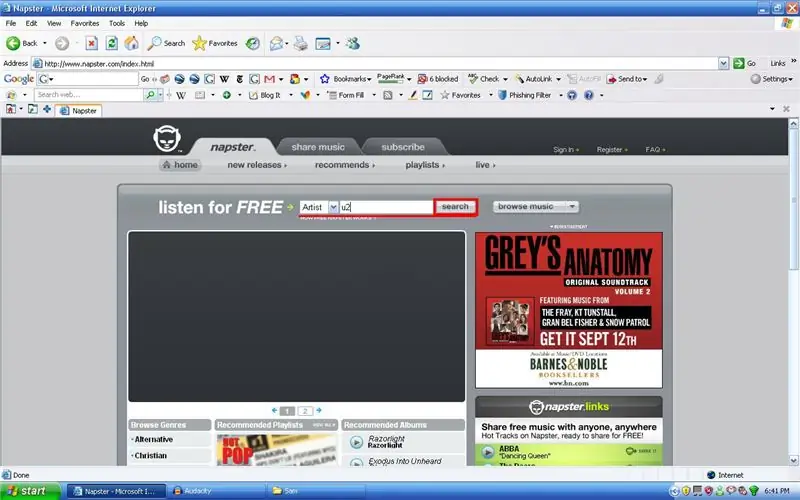
Musiqi üçün Necə Ödəniş etməmək olar: Bu təlimatla, heç vaxt musiqi üçün necə ödəməyəcəyinizi öyrənin … və hələ heç bir casus proqram və virus yoxdur. Bu məqalə üçün kompüter və internet işlərinin əsas bilikləri tələb olunur
Səsli poçtunuz üçün heç vaxt Pininizi daxil etməyin: 3 addım

Səsli poçtunuz üçün heç vaxt PIN kodunuzu daxil etməyin: Səsli poçtunuzu yoxladığınız hər an səsli poçtunuza daxil olmaqdan bezmisiniz. Yaxşı, buna görə bir hiylə tapdım
